ReiBoot - Nr.1 kostenlose iOS Systemreparatur Tool
Über 150 iOS Probleme beheben ohne Datenverlust & sicher iOS 26 upgraden/downgraden
ReiBoot: Nr.1 iOS Reparatur Tool
Fix 150+ iOS Probleme, kein Datenverlust
Wenn Sie kürzlich auf iOS 26 Beta 3 aktualisiert haben und bemerken, dass Videos auf Instagram Reels, YouTube oder Facebook plötzlich mit schwarzem Bildschirm abgespielt werden – Sie sind nicht allein. Immer mehr Beta-Nutzer berichten von Wiedergabeproblemen, bei denen der Ton weiterläuft, der Bildschirm jedoch schwarz bleibt.
Egal, ob Sie durch Ihren Feed scrollen oder Inhalte im Vollbild ansehen – dieser Fehler macht es nahezu unmöglich, Kurzvideo-Inhalte zu genießen. Hier erfahren Sie, was dahintersteckt und wie Sie vorübergehend Abhilfe schaffen können.
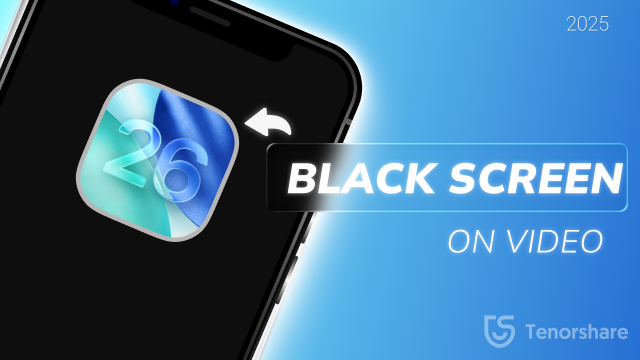
Dieser seltsame Fehler trat erstmals nach dem Update auf iOS Developer Beta 3 auf. In sozialen Medien wie Instagram, Twitter oder YouTube werden die Videos schwarz, und ich muss nach unten scrollen und wieder zurück, um das Video sehen zu können.
Obwohl Apple diesen Fehler offiziell noch nicht bestätigt hat, deuten erste Berichte darauf hin, dass das Problem mit Grafik-Rendering-Fehlern zusammenhängt, die mit iOS 26 Beta 3 eingeführt wurden. Apps wie Instagram, YouTube und Facebook nutzen stark Video-Dekodierung und GPU-Beschleunigung – und wenn das Systemupdate diese Prozesse stört, bleibt der Bildschirm schwarz, während der Ton weiterläuft.
Betroffene Nutzer beschreiben das Problem so:
Dieser Fehler betrifft offenbar alle iPhones mit iOS 26 Beta 3, unabhängig vom Modell (ältere Geräte könnten allerdings anfälliger sein).
Das klingt vielleicht simpel, ist aber oft der schnellste Weg, um den Fehler vorübergehend zu beheben:

In vielen Fällen verschwindet der schwarze Bildschirm nach einem Neustart der App. Die Lösung ist aber oft nur temporär – vor allem, wenn Sie zwischen Apps wechseln oder den Bildschirm sperren.
Wenn das Problem sofort zurückkehrt, versuchen Sie, Ihr iPhone nach dem erzwungenen Beenden der App neu zu starten.
Der Energiesparmodus schränkt Hintergrundaktivitäten und visuelle Effekte ein, um Akku zu sparen. Leider kann er in iOS 26 Beta 3 die GPU-basierte Wiedergabe stören.
So geht’s:
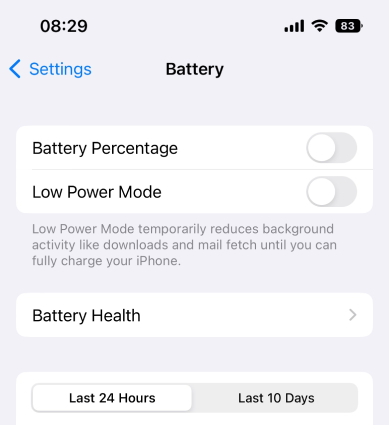
Einige Nutzer berichten, dass sich dadurch die Wiedergabe bei Instagram Reels und Facebook deutlich verbessert hat.
Ist Ihr Akku fast leer, laden Sie Ihr Gerät vor dem Ausschalten des Energiesparmodus, um unerwartete Abschaltungen zu vermeiden.
iOS bietet unter Bedienungshilfen Optionen zur Steuerung von Bewegung, die die Darstellung von Medieninhalten beeinflussen können. In Beta 3 scheint das unerwartet mit der Videowiedergabe zu interferieren.
So passen Sie die Einstellungen an:

Warum das helfen kann: Diese Einstellungen setzen Systemanimationsparameter zurück und können so das Laden und Anzeigen von Videolayern neu starten.
Starten Sie nach den Änderungen die App neu oder schalten Sie Ihr Telefon komplett aus und wieder ein, um die Wirkung zu verstärken.
Wenn die Wiedergabe in der App weiterhin fehlschlägt, können Sie das Problem oft umgehen, indem Sie Videos in Safari statt in der nativen App ansehen.
So geht’s:
Öffnen Sie Safari.
Besuchen Sie die mobilen Versionen der Seiten:
Auch wenn das mobile Web-Erlebnis weniger Funktionen bietet, verwendet die Videowiedergabe in Safari einen anderen Renderpfad, der weniger vom Fehler in iOS 26 Beta 3 betroffen ist.
Das Ansehen von Reels oder YouTube Shorts, ohne Konten zu wechseln oder Apps neu zu installieren.
Gute Nachrichten—Apple hat iOS 26 Beta 4 veröffentlicht, und erste Berichte zeigen, dass das Problem mit dem schwarzen Bildschirm bei Instagram Reels, YouTube und Facebook teilweise oder vollständig behoben wurde.
Wenn Sie noch Beta 3 nutzen und Wiedergabeprobleme haben, könnte das Update auf Beta 4 das Problem ohne weitere Umwege lösen.
So aktualisieren Sie:
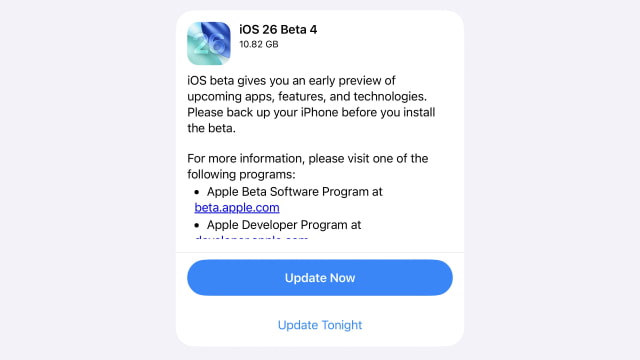
Starten Sie Ihr Telefon nach dem Update neu und testen Sie die Apps erneut. Viele Nutzer berichten, dass Videos nun ohne schwarzen Bildschirm normal abgespielt werden, auch wenn die Leistung je nach App und Gerät leicht variieren kann.
Wenn Sie Teil des Apple Beta Software Programms sind, sollten Sie das Update automatisch erhalten. Falls nicht, prüfen Sie, ob unter Einstellungen > Allgemein > Softwareupdate > Beta-Updates die Option für Beta-Updates aktiviert ist.
Falls Sie nicht im Entwickler-Beta-Programm registriert sind oder eine stabilere Erfahrung bevorzugen, lohnt es sich, auf die öffentliche iOS 26 Beta zu warten, die meist kurz nach mehreren Entwickler-Testversionen erscheint.
Die öffentliche Beta ist im Allgemeinen stabiler und ausgereifter, da sie erst veröffentlicht wird, wenn größere Fehler (wie das Problem mit dem schwarzen Bildschirm) in den Entwickler-Versionen erkannt und behoben wurden.
Darum ist das wichtig:
Wenn keine der genannten Lösungen bei Ihnen geholfen hat oder Sie bereits auf iOS 26 Beta 4 aktualisiert haben und das Problem mit dem schwarzen Bildschirm weiterhin besteht, könnten tiefere Systemfehler die Medienwiedergabe auf Ihrem Gerät beeinträchtigen. In solchen Fällen ist die effektivste Lösung die Nutzung eines professionellen iOS Systemreparatur Tools – Tenorshare ReiBoot, das Systemprobleme behebt, ohne Ihre Daten zu löschen.
Im Gegensatz zu einfachen Neustarts oder Einstellungen kann ein Systemreparatur-Tool verborgene iOS-Fehler aufspüren und beschädigte Systemkomponenten wiederherstellen, wie zum Beispiel:
All dies kann behoben werden, ohne dass Sie Ihr iPhone wiederherstellen oder persönliche Daten verlieren.
Laden Sie ReiBoot auf Ihrem Mac oder PC herunter und installieren Sie es.

Klicken Sie auf „Reparatur starten“, um das Problem mit der iPhone-Wiederherstellung zu beheben.

Laden Sie anschließend das Firmware-Paket herunter.

Mit dem heruntergeladenen Firmware-Paket können Sie das Problem des schwarzen Bildschirms in iOS 26 beheben.

Tausende Nutzer haben ReiBoot bereits zur Behebung von Systemfehlern während der iOS-Beta-Testphasen genutzt, was es zu einer vertrauenswürdigen Option macht, wenn normale Fehlerbehebungen nicht funktionieren.
Der Fehler mit dem schwarzen Bildschirm bei Videos in iOS 26 Beta 3 sorgt bei vielen Nutzern für Frust beim Ansehen von Inhalten auf Instagram, YouTube und Facebook. Während ein Update auf Beta 4 oder das Warten auf die Public Beta das Problem meist löst, können bei einigen Geräten weiterhin tiefere Systemfehler auftreten.
Wenn einfache Lösungen nicht helfen, bietet ein Tool wie ReiBoot eine schnelle und sichere Möglichkeit, iOS-Systemfehler zu reparieren—ohne Datenverlust. Wählen Sie die Lösung, die am besten zu Ihnen passt, und genießen Sie wieder eine flüssige Videowiedergabe.

dann schreiben Sie Ihre Bewertung
Von Lukas Hofmann
2025-12-11 / iOS 26
Jetzt bewerten!